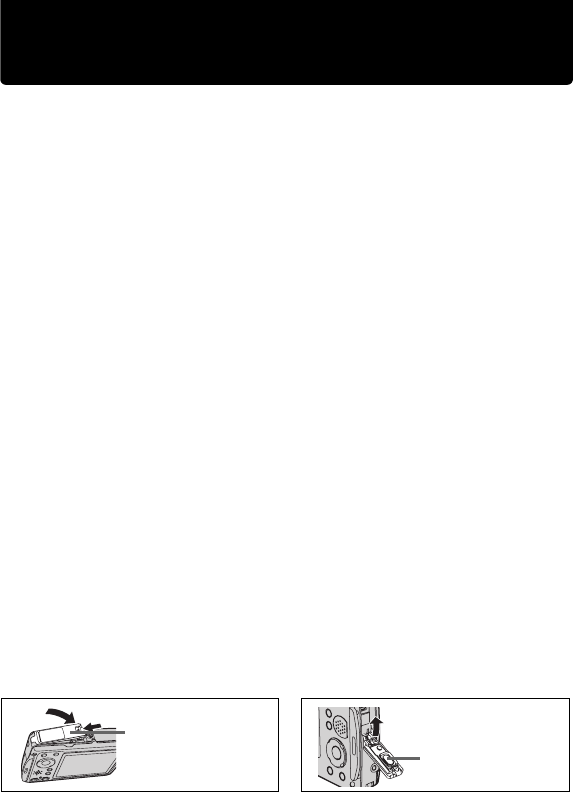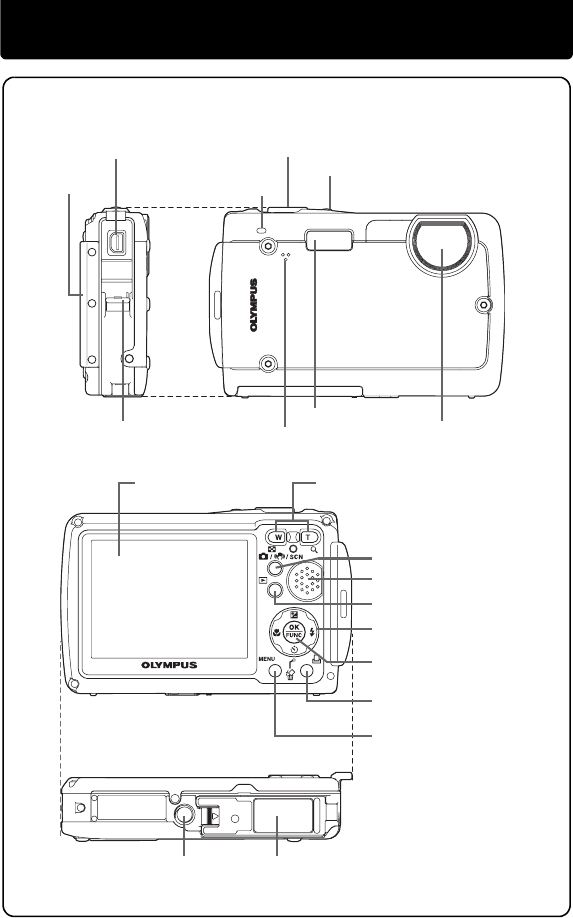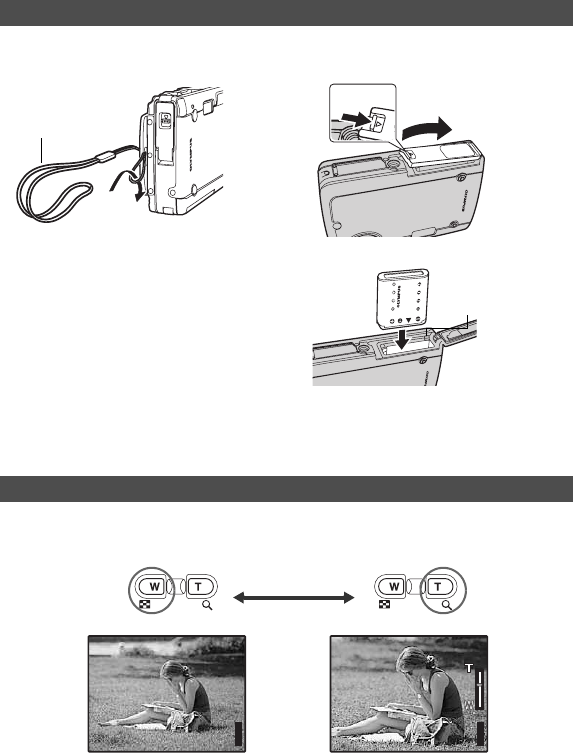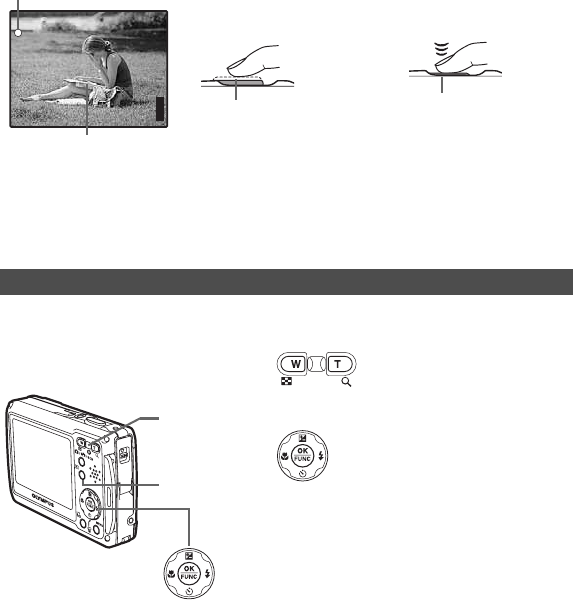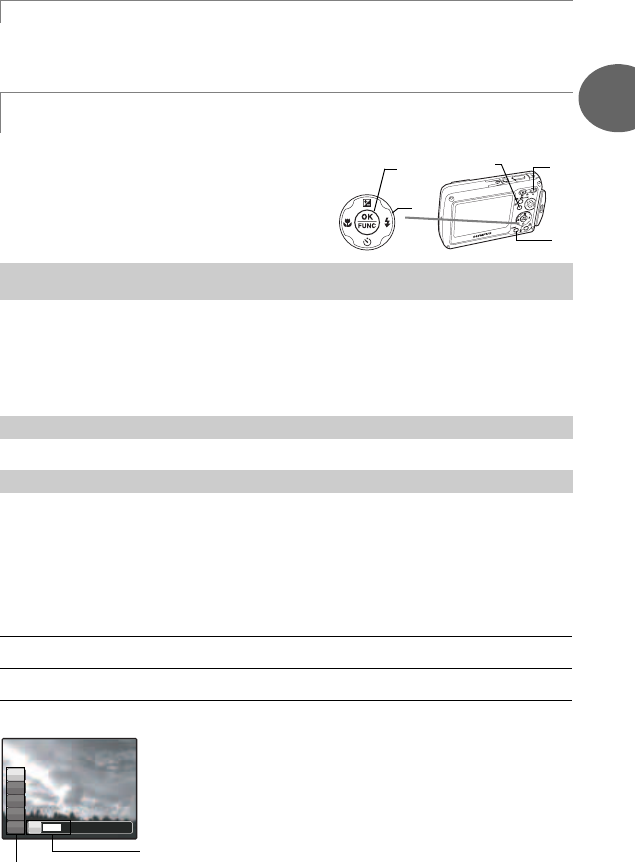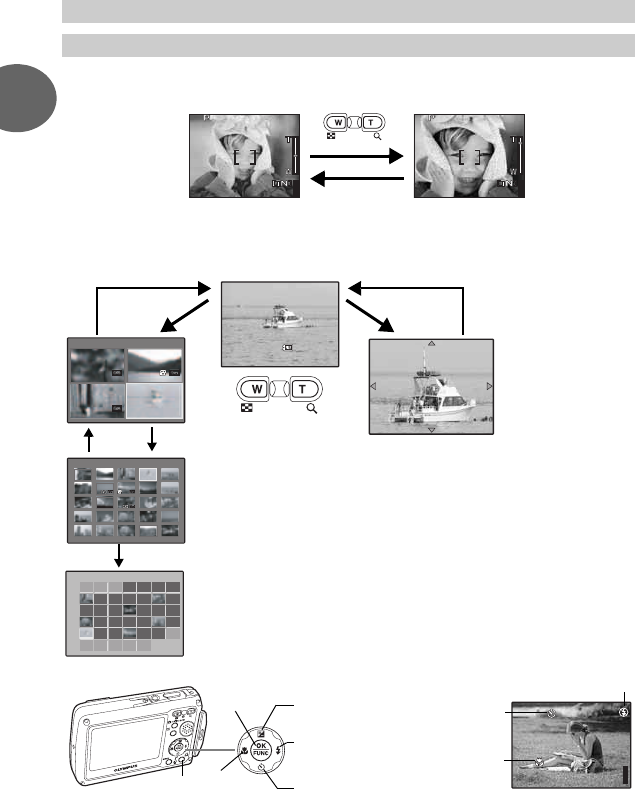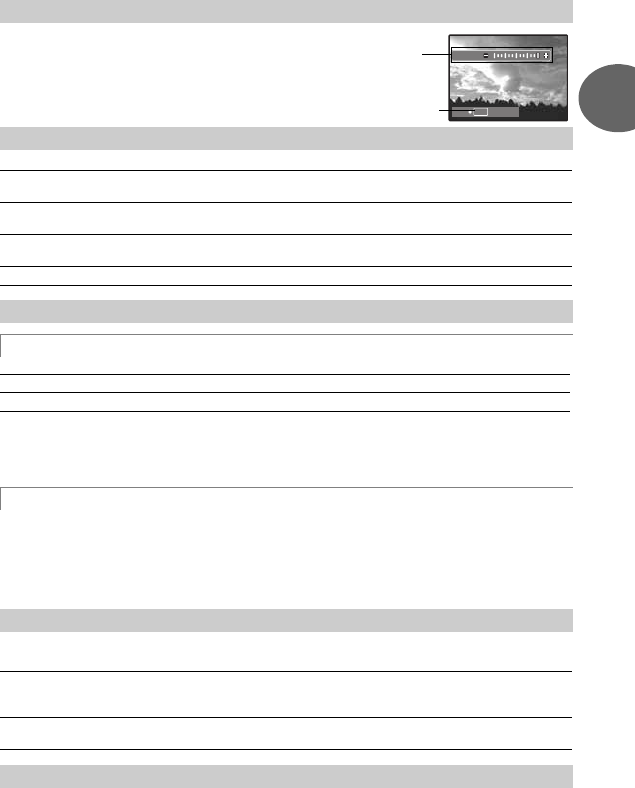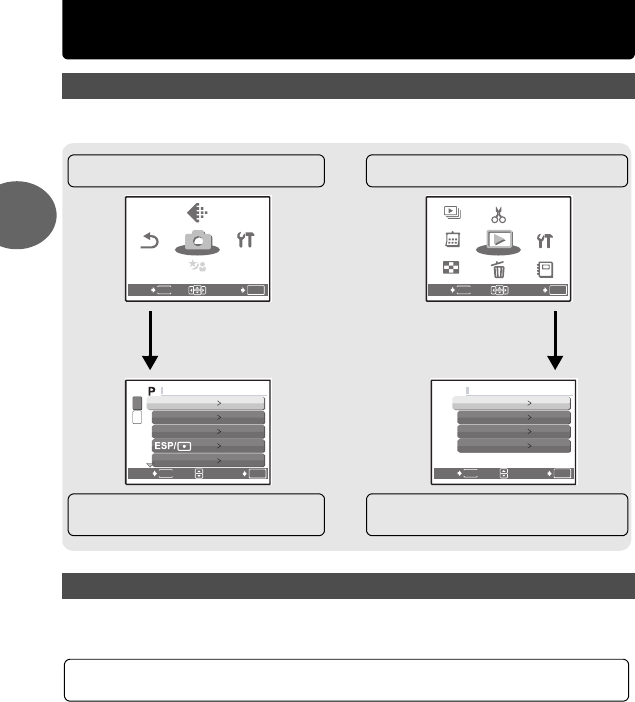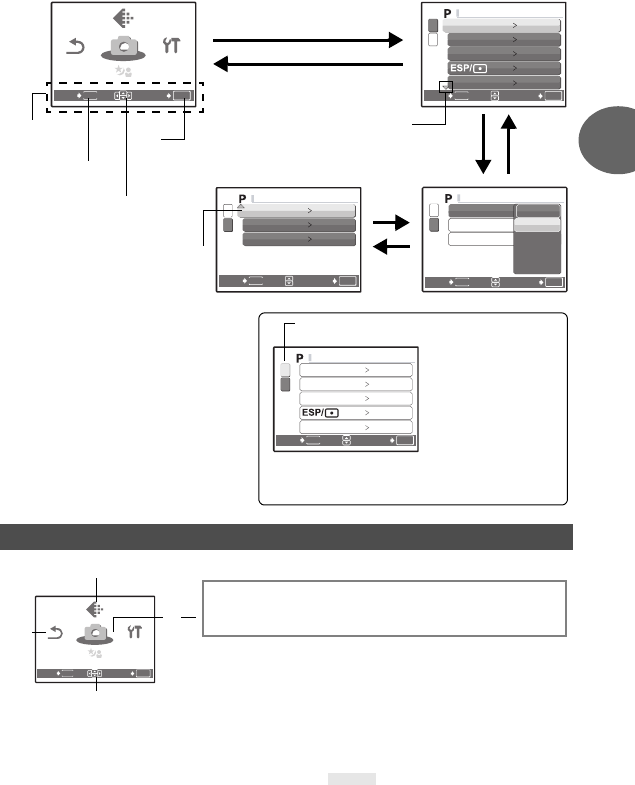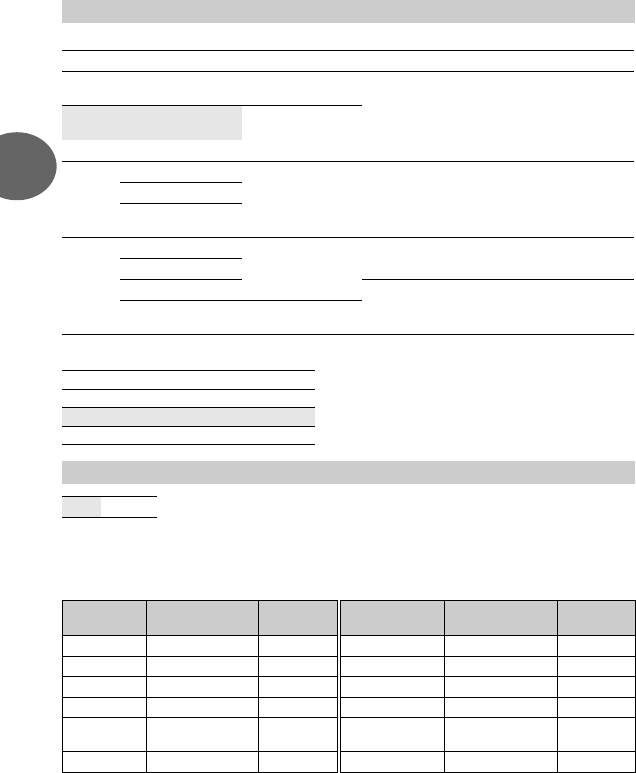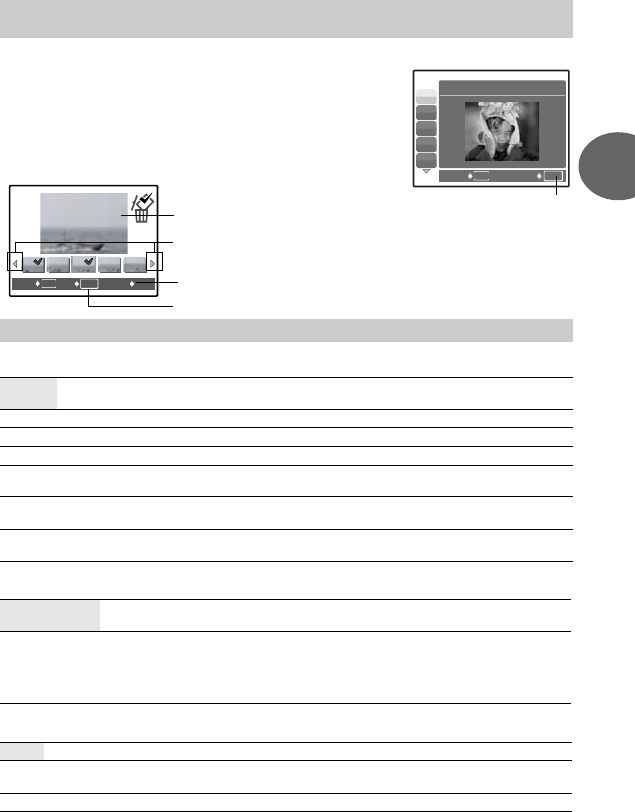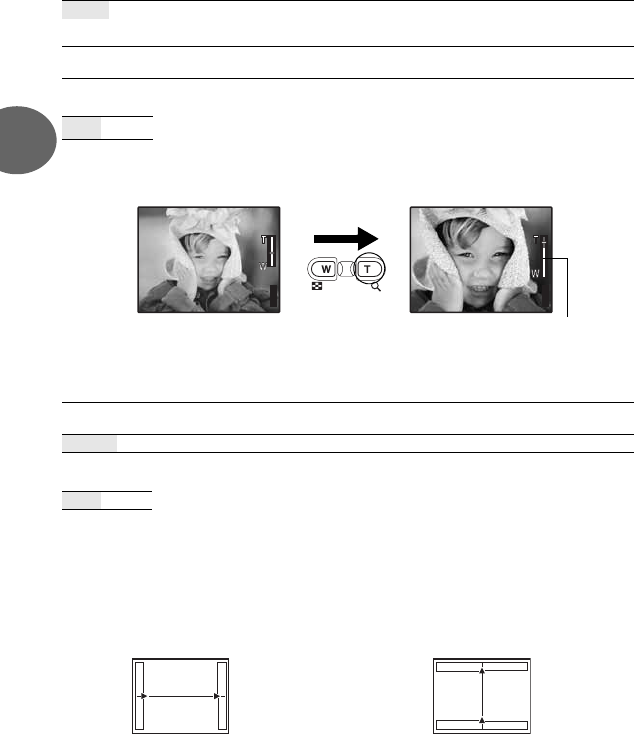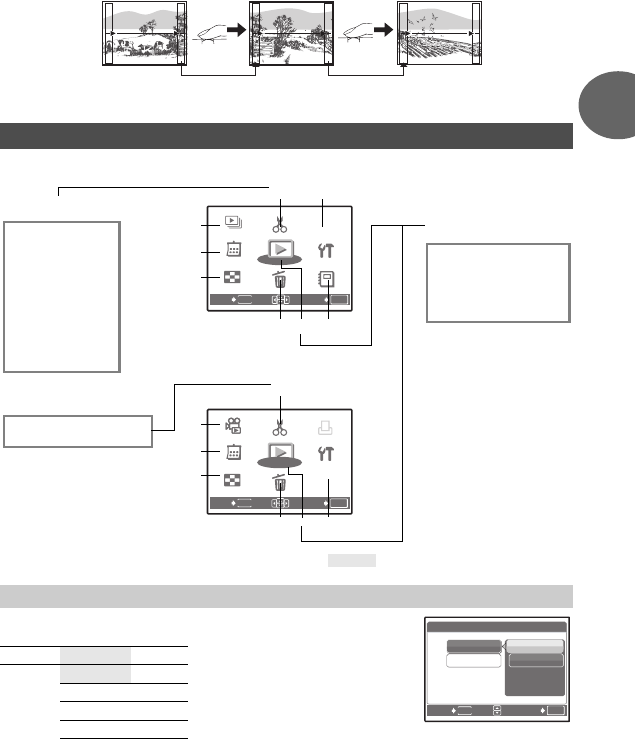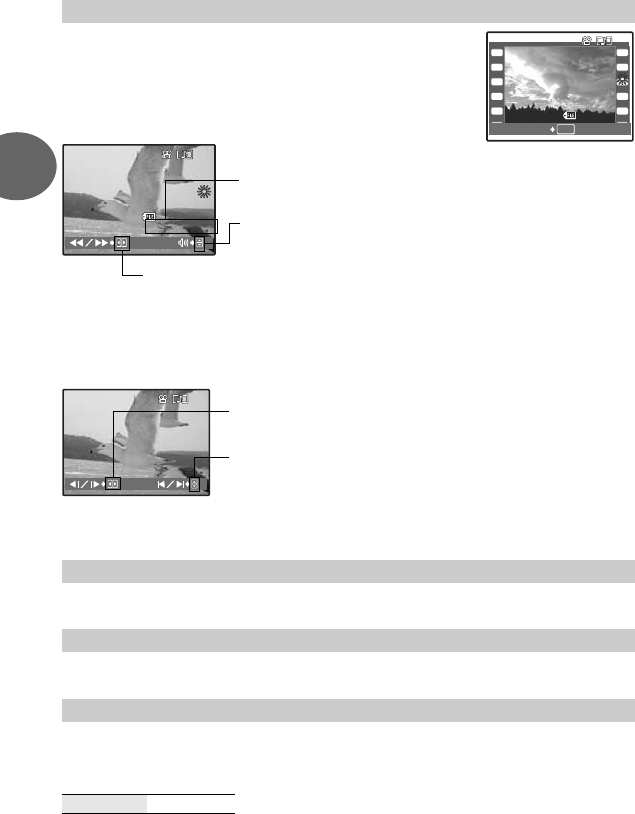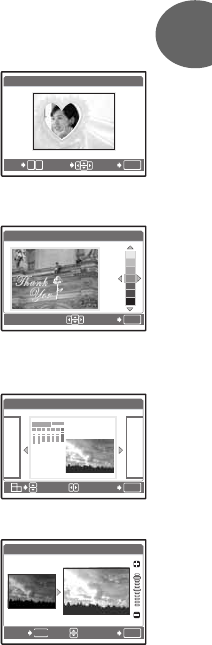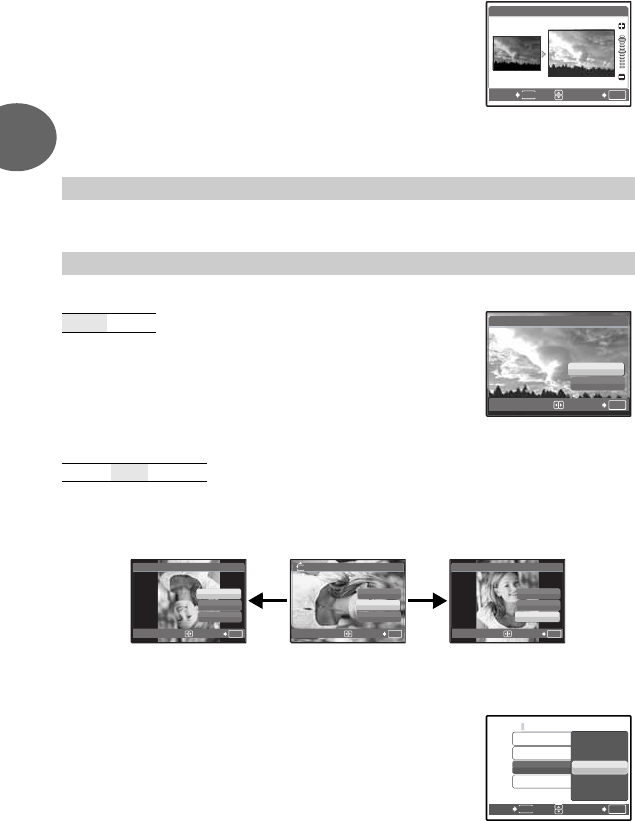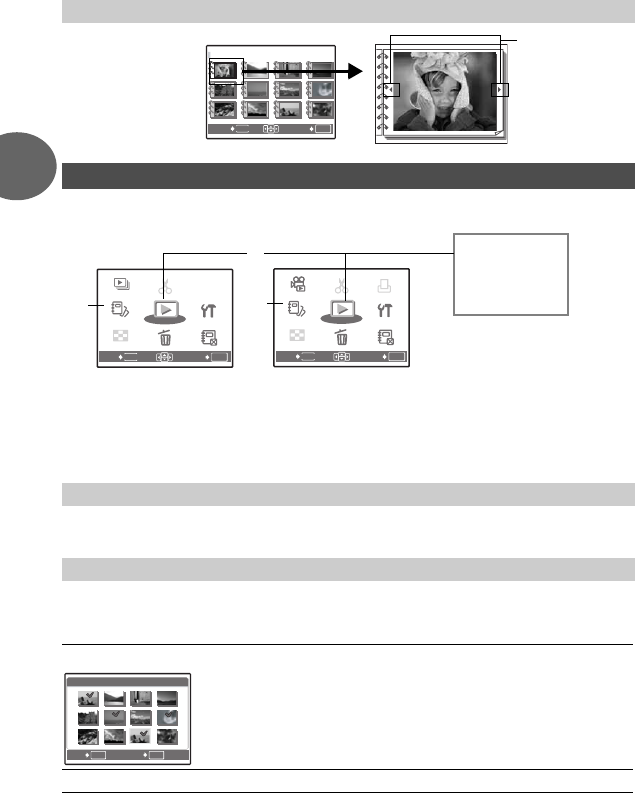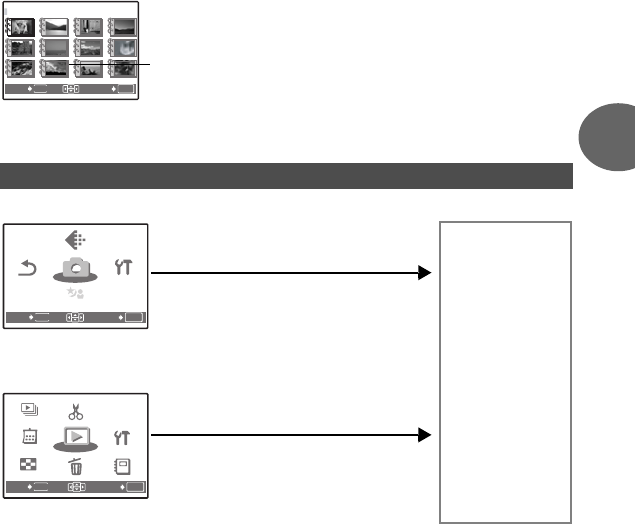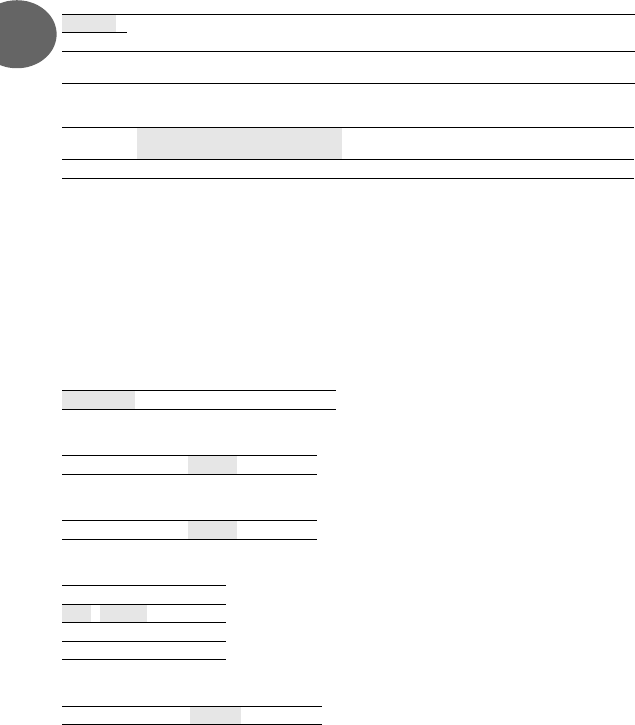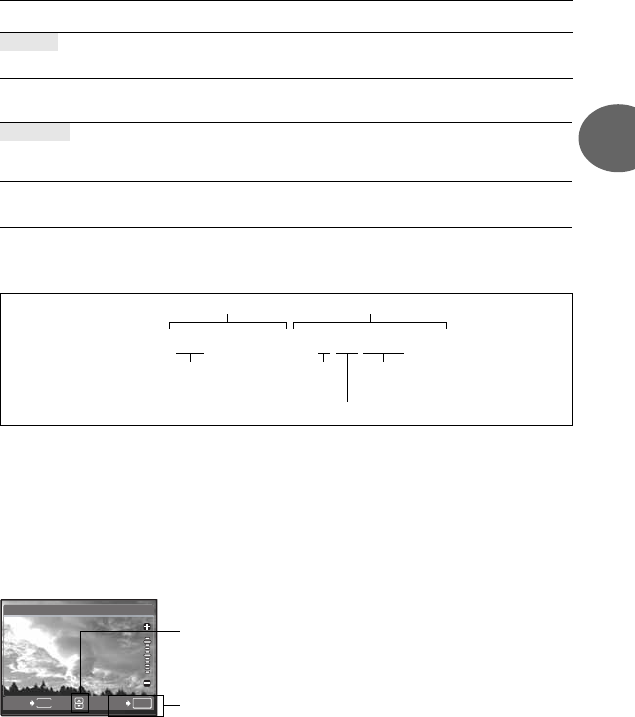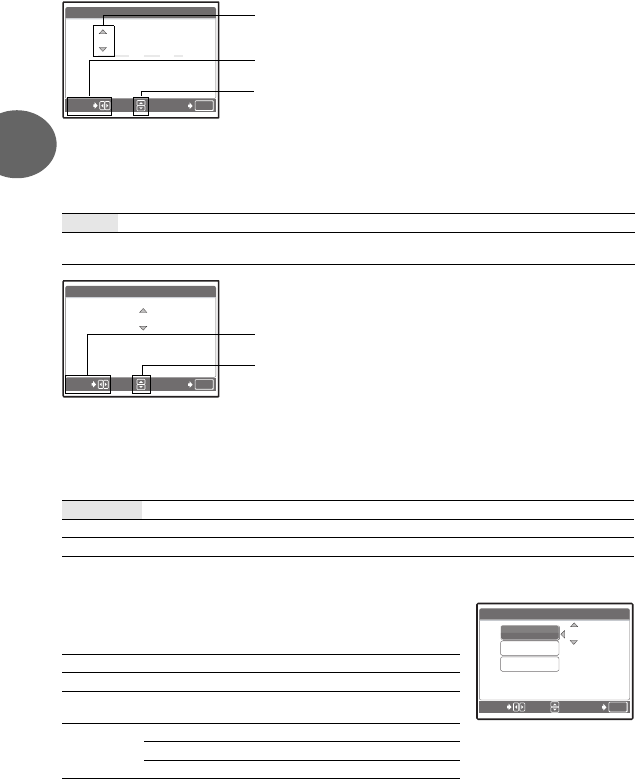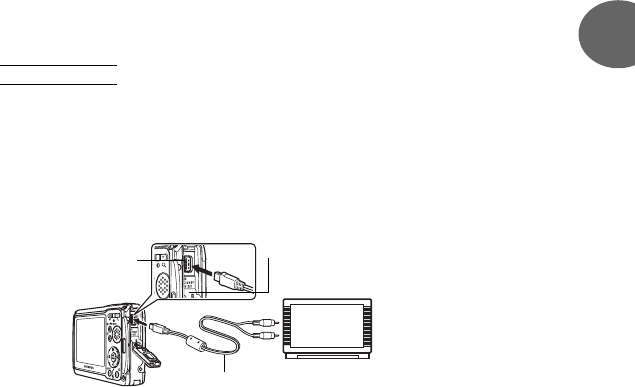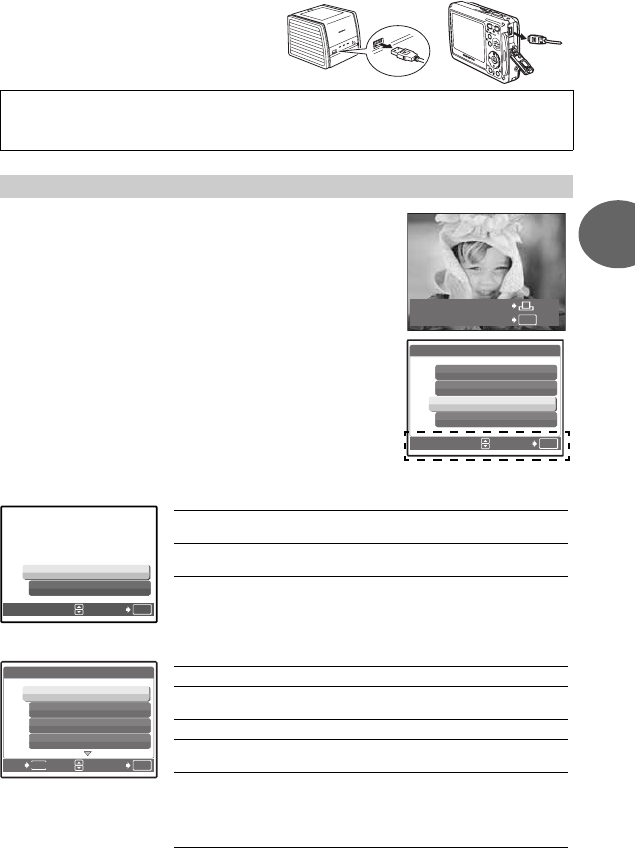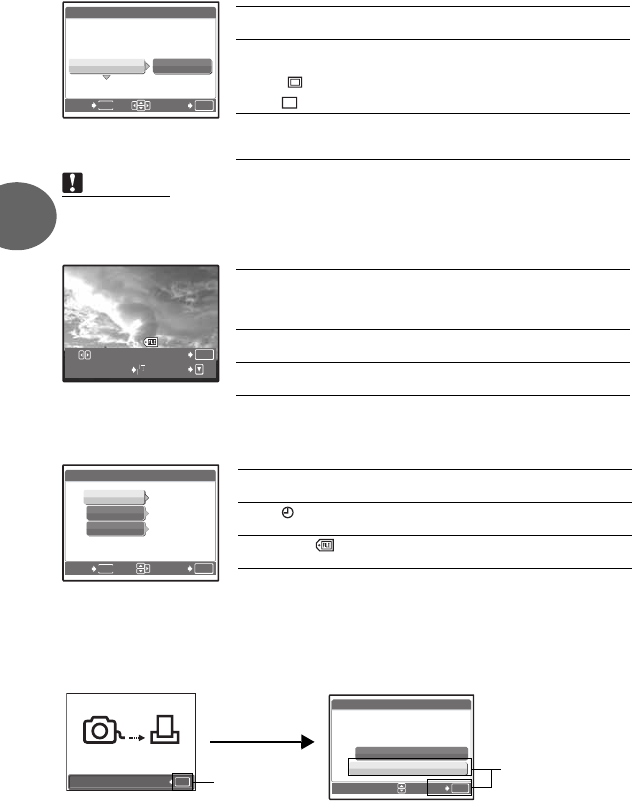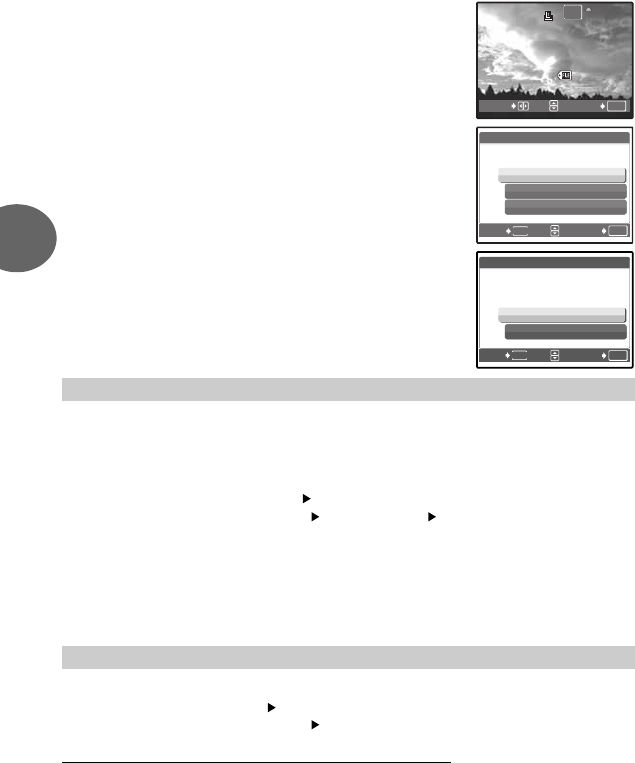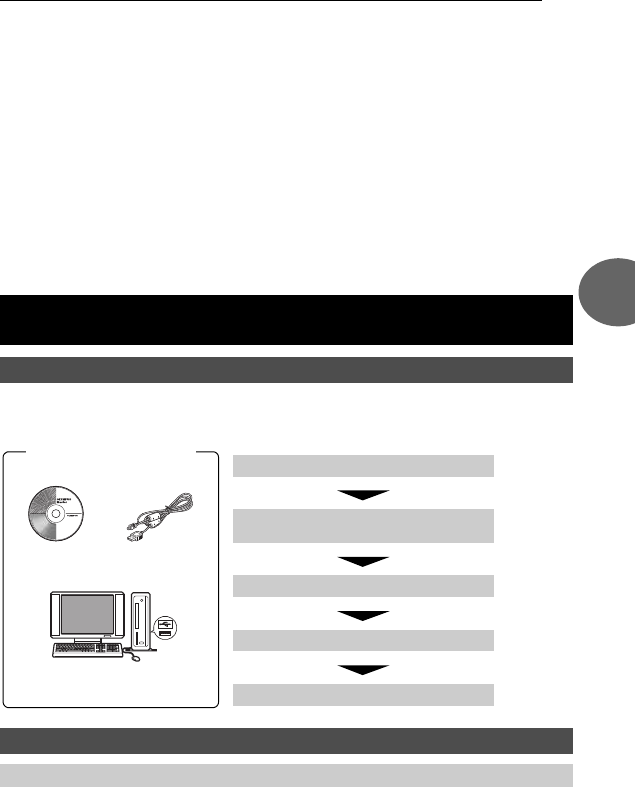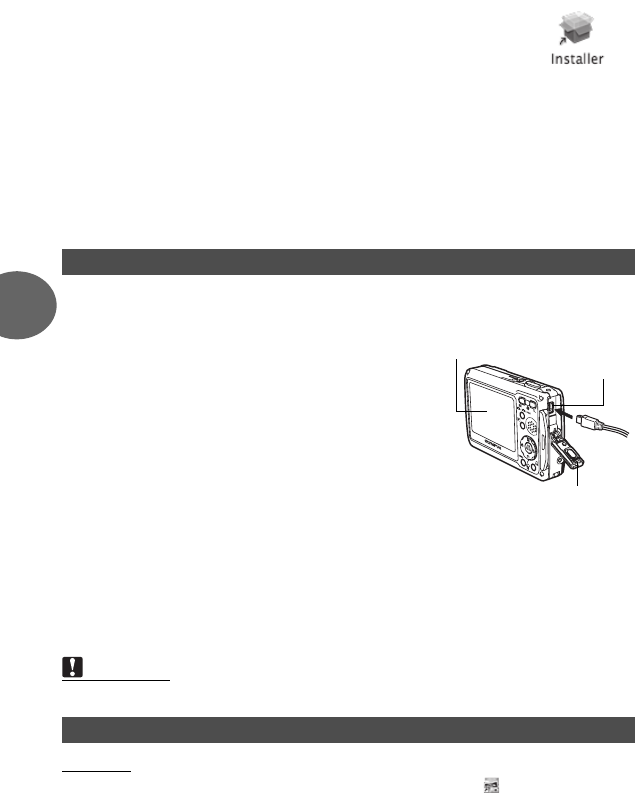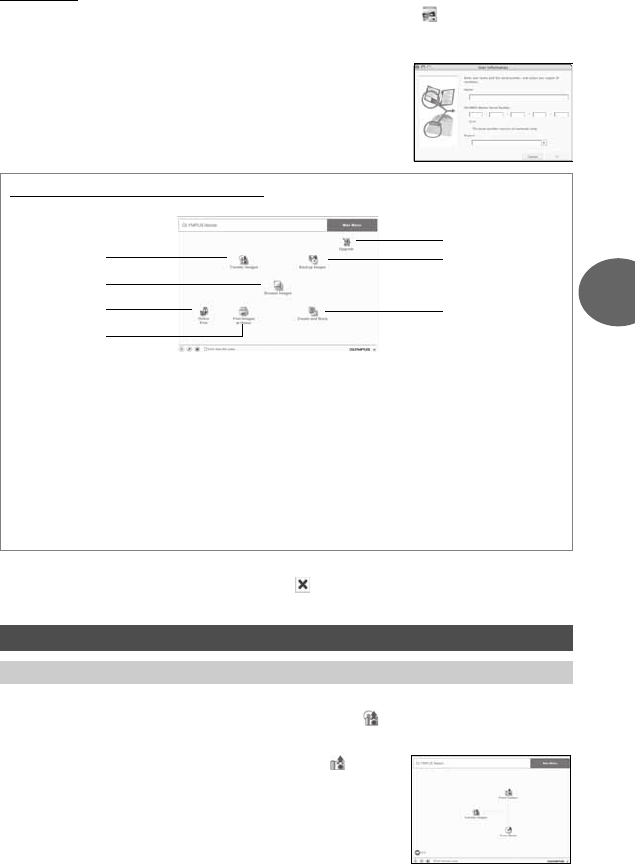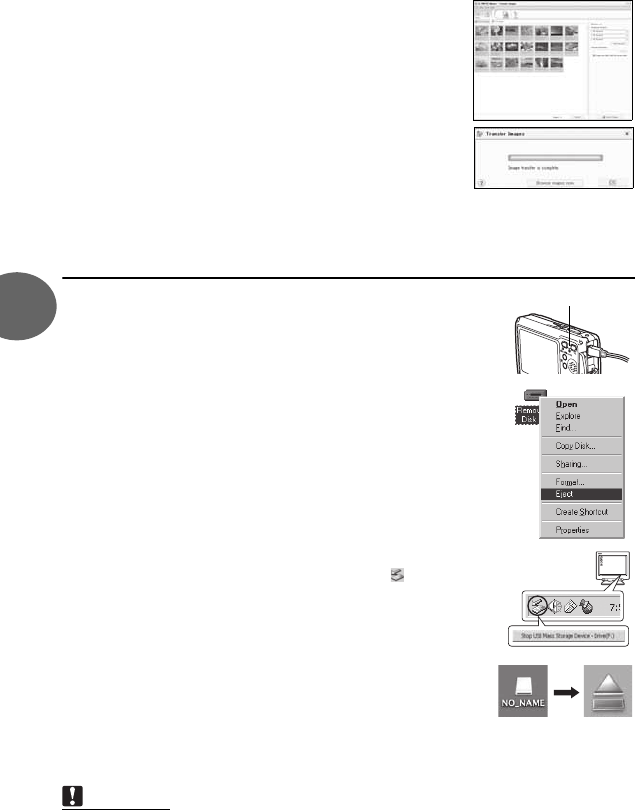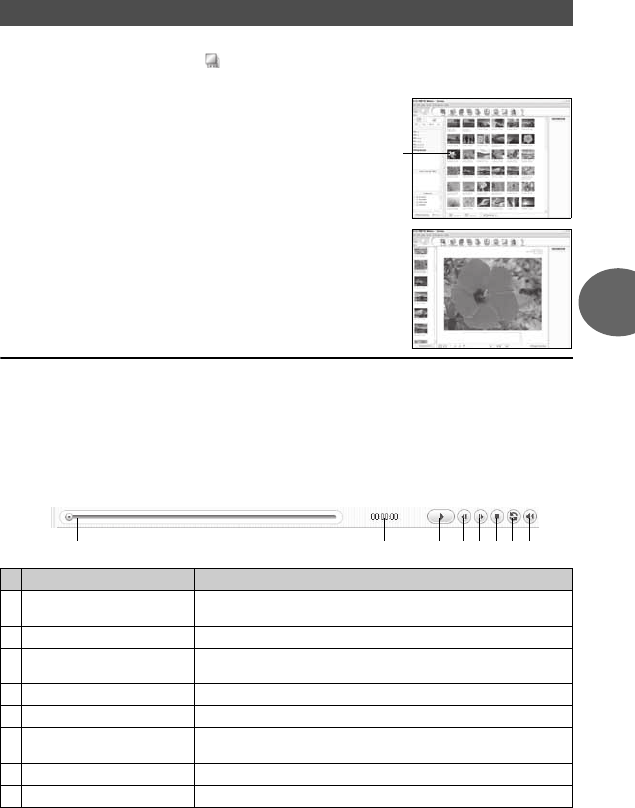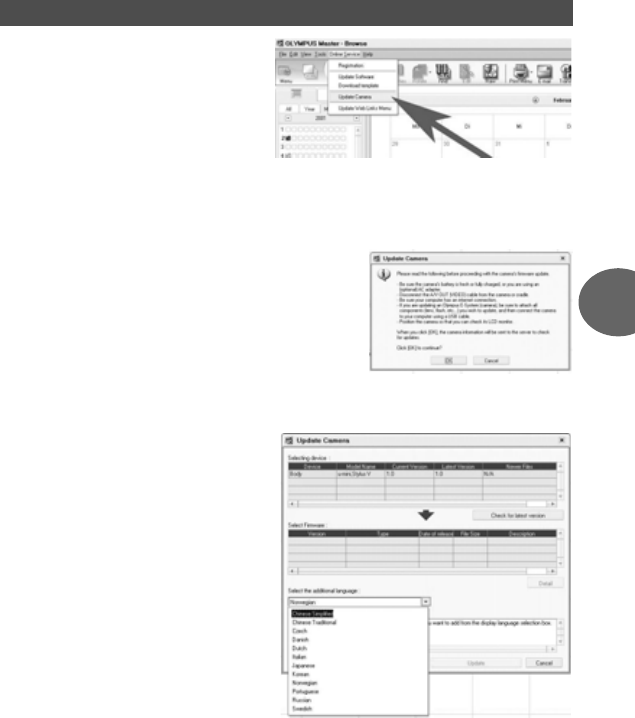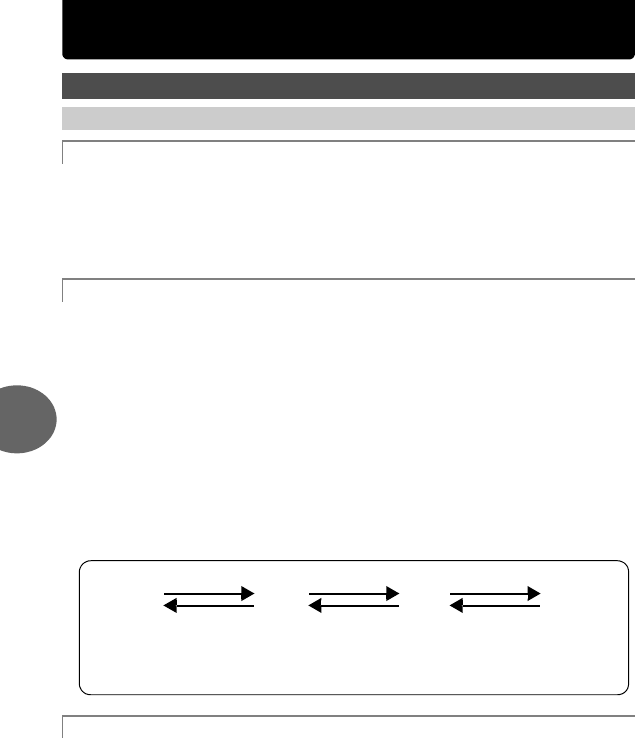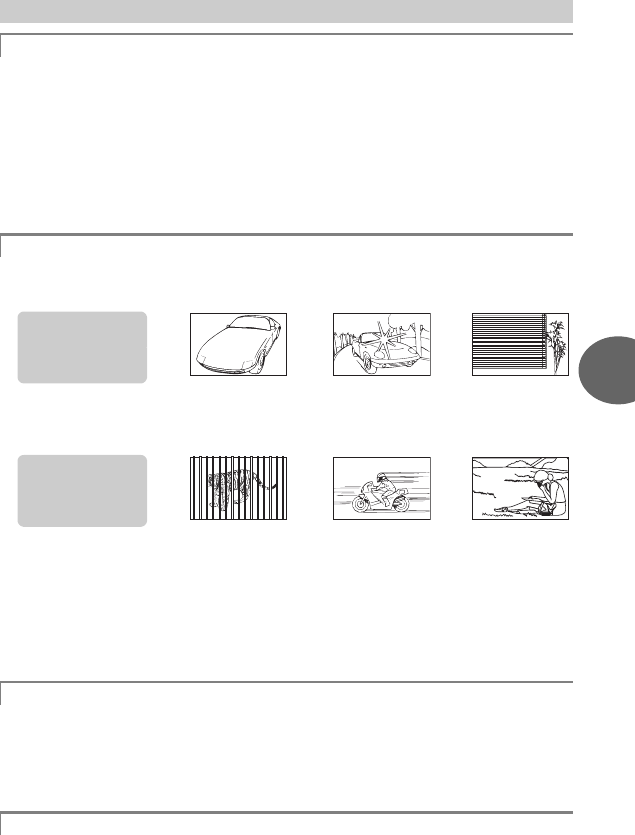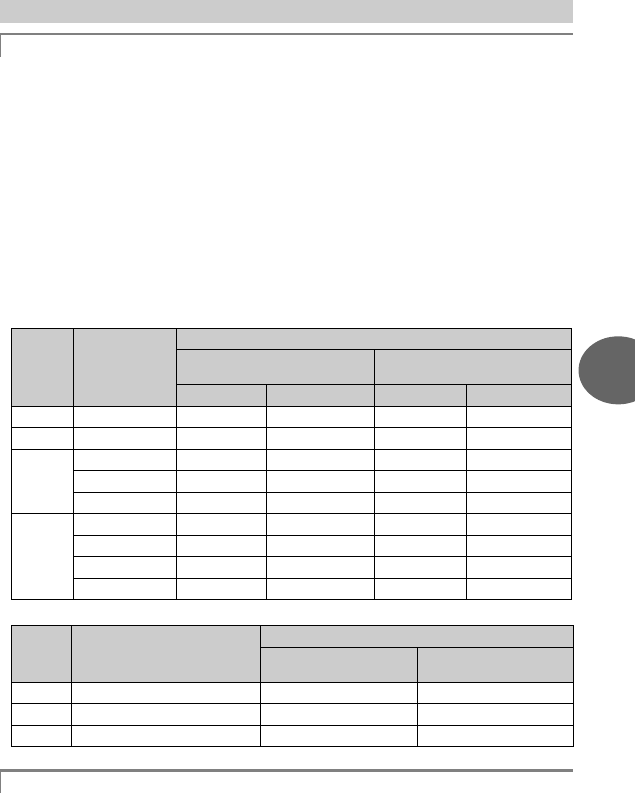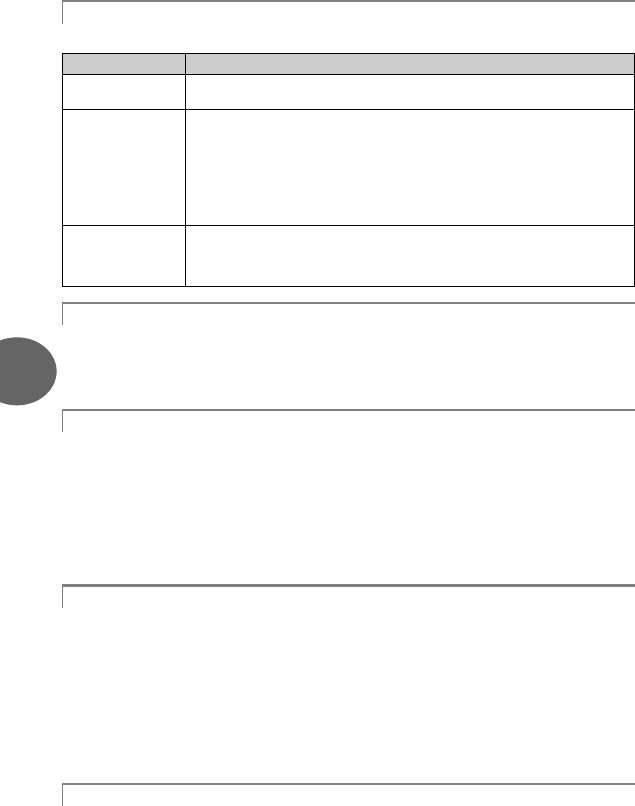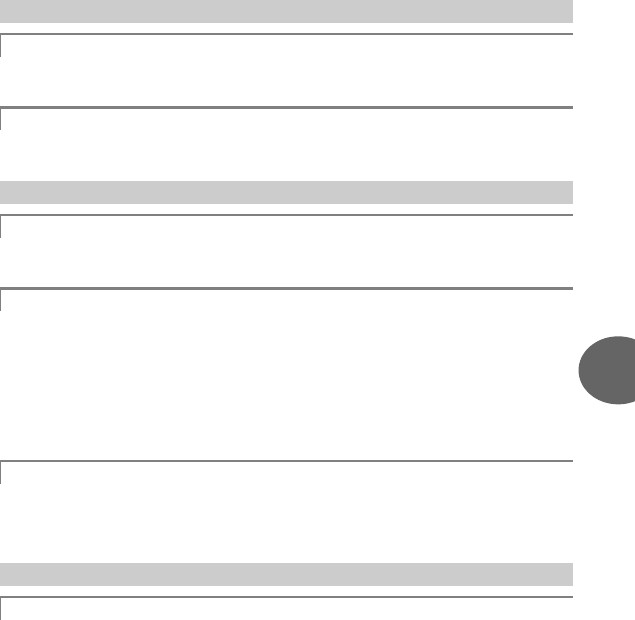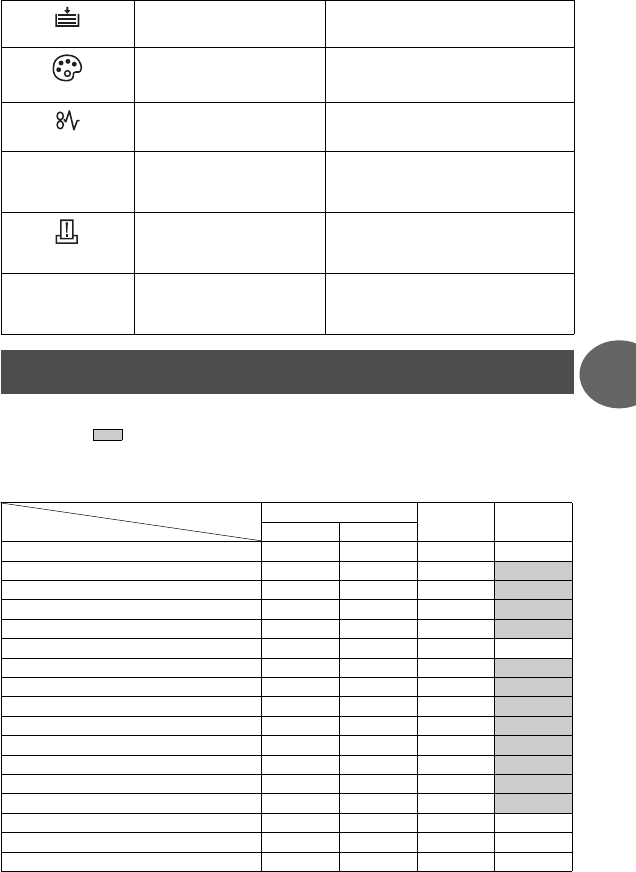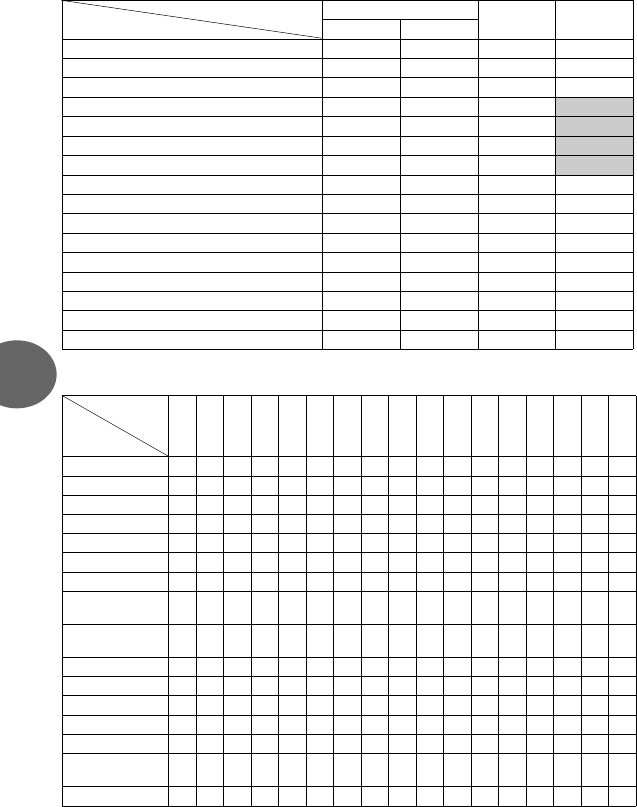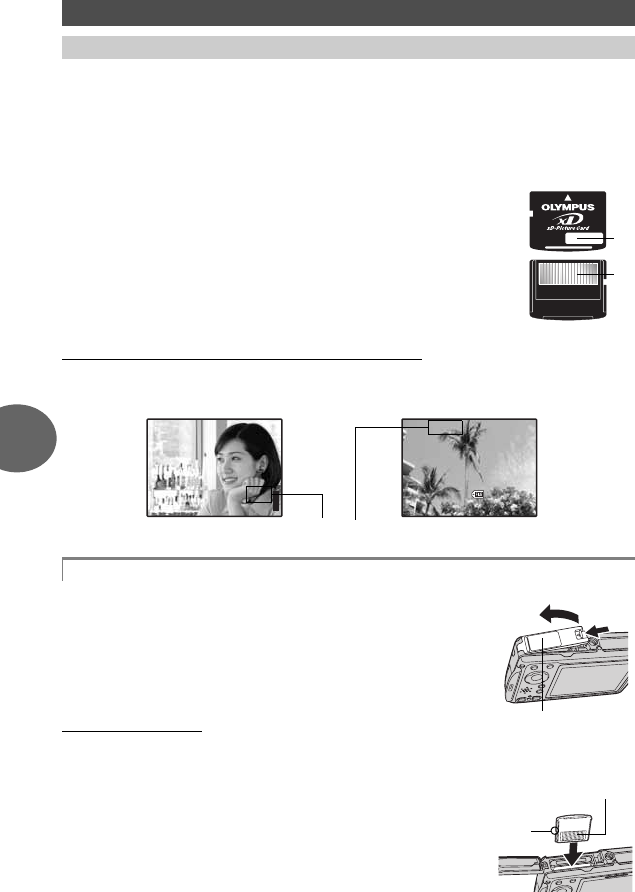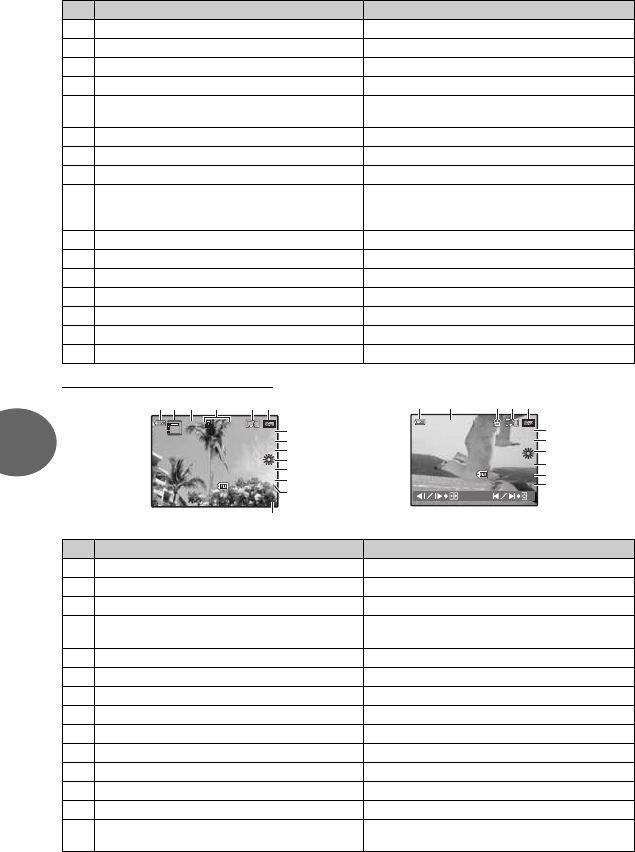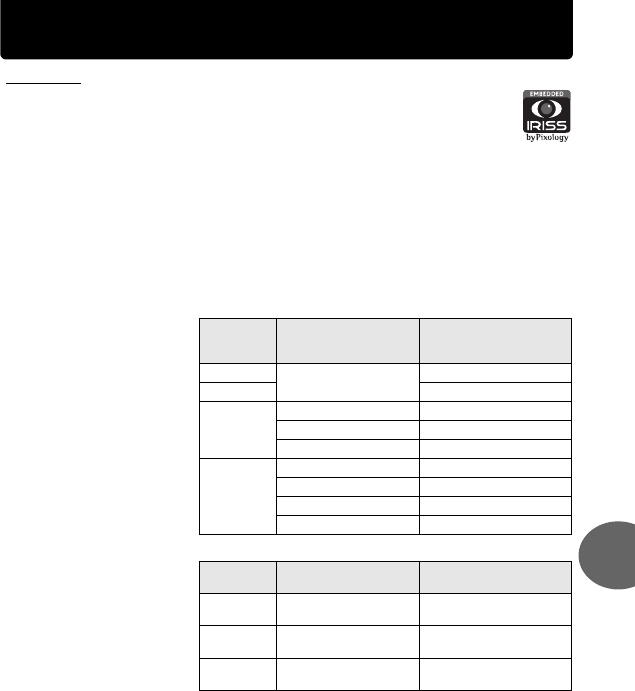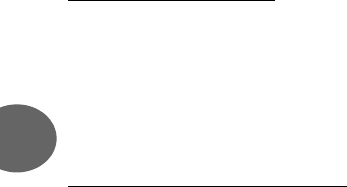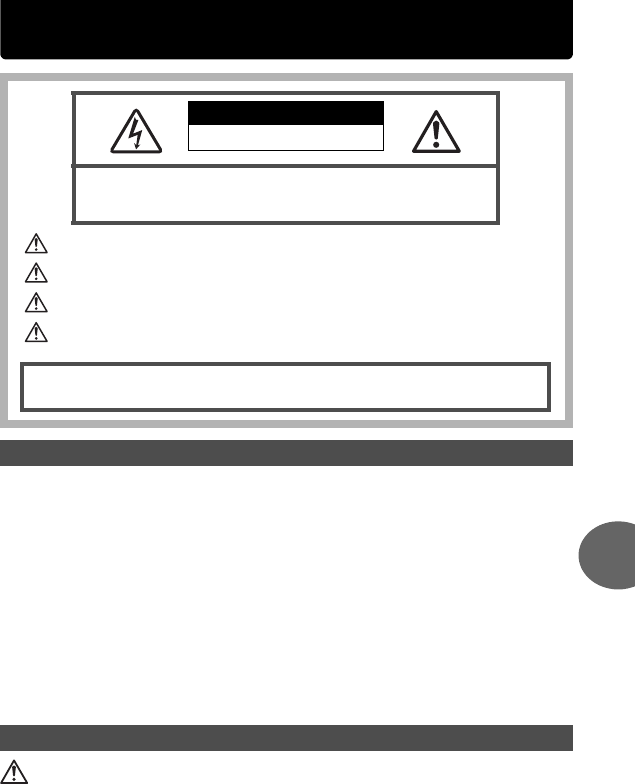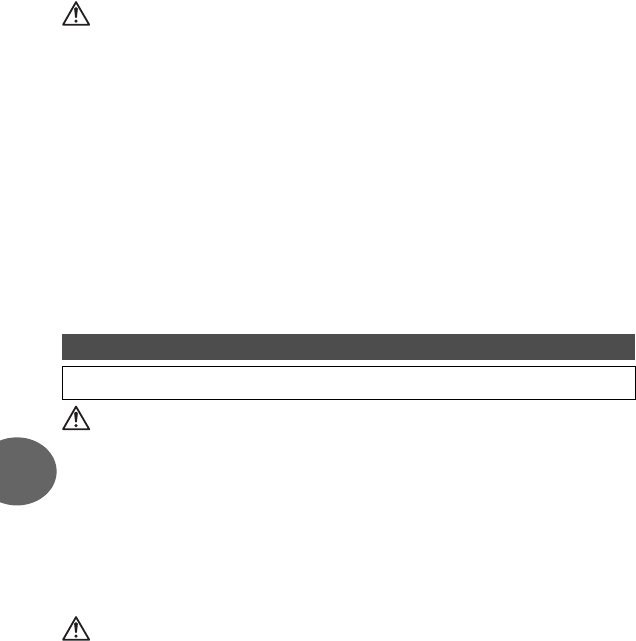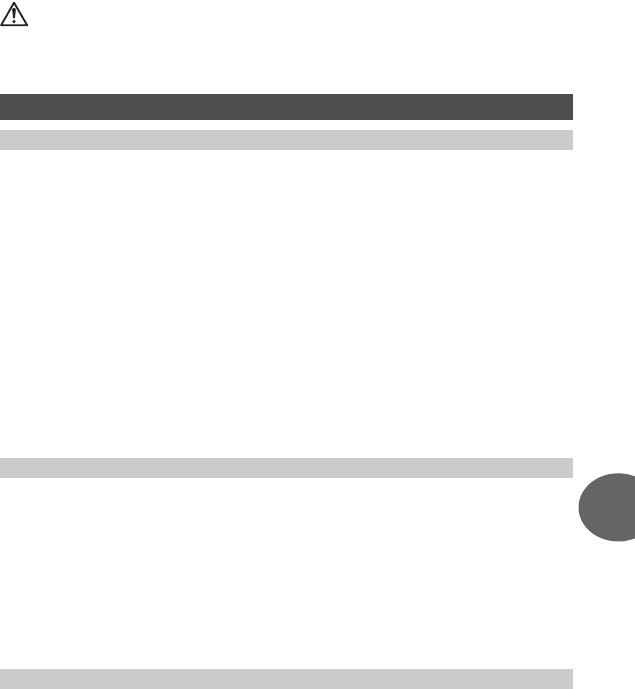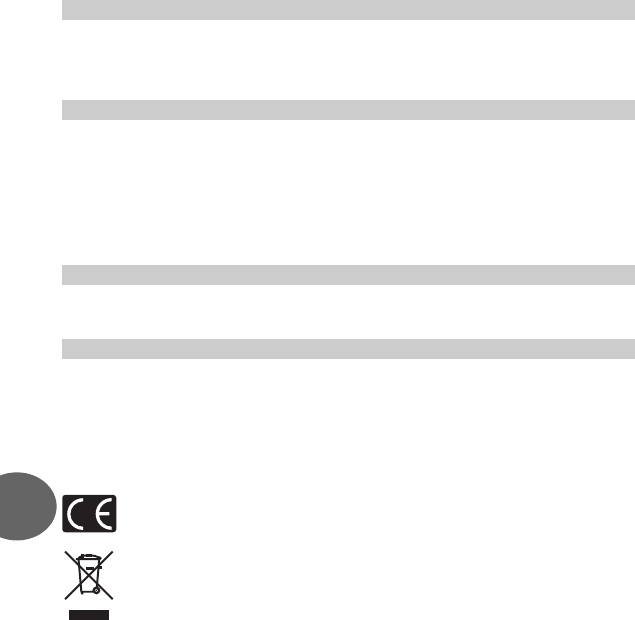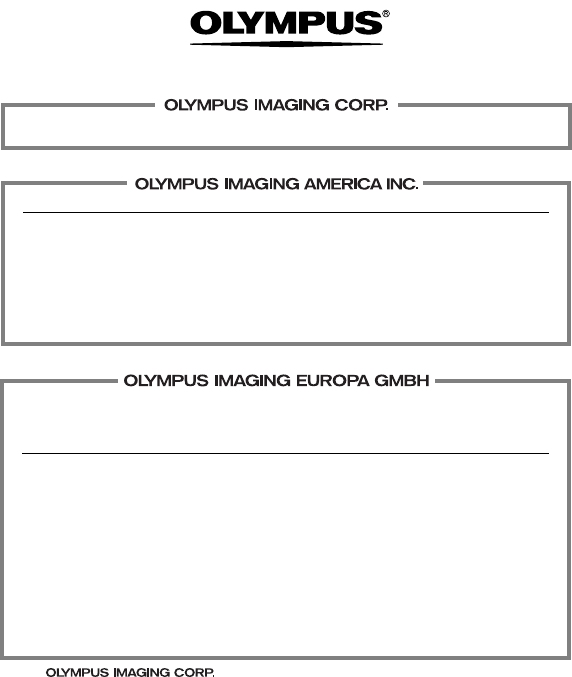NL 63
K
Kalenderweergave ........................................... 10
Kaartje.................................................. 16, 23, 52
Klepje over de connector ........................... 27, 36
Klepje van het batterijcompartiment /
het kaartje ................................................... 52
L
Lichtnetadapter ................................................ 53
Lithium-ionbatterij............................................. 51
M
MEMORY FORMAT......................................... 23
Menu ................................................................ 12
MENU
-knop (MENU)................................. 10, 12
Microfoon ......................................................... 20
MOVIE PLAY.................................................... 18
Multiconnector....................................... 27, 28, 36
MULTI PRINT................................................... 29
N
NTSC ............................................................... 27
O
OLYMPUS Master............................................ 33
Ontspanknop...................................................... 8
Opladen flitser.................................................. 42
Opnametijd....................................................... 45
Optische zoom ........................................... 10, 16
P
P
(Program Auto)............................................. 9
P / AUTO............................................................ 9
PAL................................................................... 27
PANORAMA..................................................... 16
PC .................................................................... 36
Pendelknop (
1243
) ................................. 9
PictBridge......................................................... 28
PIXEL MAPPING ............................................. 25
Pixels................................................................ 34
PLAYBACK MENU........................................... 22
POWER
-knop ................................................... 8
Printinstellingen
<
........................................... 31
PRINT ORDER
<
........................................... 20
Program Auto................................................... 9
PW ON SETUP................................................ 24
R
REC VIEW ....................................................... 25
REDEYE FIX.................................................... 19
Repeterende opnamen
j
.............................. 15
RESET ............................................................. 14
Resolutie .......................................................... 14
Resterende opnametijd...................................... 8
S
s
(Scene) ............................................... 9, 15
SATURATION .................................................. 20
Scherpstelgeheugen .......................................... 8
Scherpstellen ..................................................... 8
SCREEN SETUP ............................................. 24
SEL. ALBUM..................................................... 22
SEL. IMAGE ............................................... 21, 22
SELECT JACKET............................................. 23
SEPIA ............................................................... 19
SET ALL ........................................................... 21
SET CALENDAR .............................................. 21
SHOOT & SELECT 1/2
e
,
f
........................ 15
SHQ.................................................................. 14
SHUTTER SOUND........................................... 24
SLIDESHOW
m
............................................. 17
Sluimerstand .................................................... 42
Snel repeterende opnamen
i
......................... 15
SPOT (AF MODE) ............................................ 16
Spotmeting
5
................................................. 16
SQ..................................................................... 14
SQ1................................................................... 14
SQ2................................................................... 14
STANDARD ...................................................... 28
Stand Weergeven
q
....................................... 17
Stilstaande beelden fotograferen
K
.................. 8
T
TITLE................................................................ 19
TL-lamp 1/2/3
wxy
................................... 15
TYPE ................................................................ 17
U
Under Water Macro
H
.................................... 8
Under Water Snap
T
...................................... 8
Under Water Wide 1
k
................................... 8
UNDO ALL........................................................ 22
UNDO ENTRY (ALBUM ENTRY) ..................... 22
USB-driver ................................................., 34, 40
USB-kabeltje................................... 28, 33, 36, 38
V
Videobeelden maken
n
.................................... 8
VIDEO OUT...................................................... 27
VOLUME........................................................... 24
W
Waarschuwingssignaal
8
................................ 24
Weergave op een televisie ............................... 27
Weergavetijd / Totale opnametijd...................... 18
Wissen.............................................................. 21
Wissen van een enkel beeld
S
........................ 21
Witbalans WB ................................................... 15
X
xD-Picture Card .......................................... 16, 52
Z
Zelfontspanner
Y
............................................. 10
Zelfontspanner-LED.................................... 10, 46
Zonnige dag
5
................................................ 15
Zoomen........................................................10, 16
Zoomknop......................................................... 10